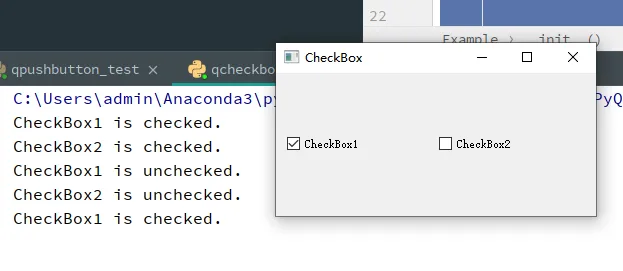软硬件环境
- Windows 10 64bit
- Anaconda3 with python 3.7
- PyCharm 2020.1
视频看这里
此处是youtube的播放链接,需要科学上网。喜欢我的视频,请记得订阅我的频道,打开旁边的小铃铛,点赞并分享,感谢您的支持。
简介
在任何GUI设计中,按钮都是最重要的触发请求动作的方式,用来与用户进行交互操作。在PyQt5中按钮的基类是QAbstractButton,它提供了按钮的通用功能,但是它是抽象类,不能被实例化,必须由它的子类来实现不同形式、不同功能的按钮。本文讲述三种不同形式的按钮,QPushButton、QRadioButton和QCheckBox。
QPushButton
QPushButton是最常见的按钮,它的形状是长方形的。常用方法有
| 方法 | 说明 |
|---|---|
| setCheckable() | 设置按钮是否被选中 |
| toggle() | 在按钮状态之间进行切换 |
| setIcon() | 设置按钮上的图标 |
| setEnabled() | 设置按钮是否可以使用 |
| isChecked() | 返回按钮的状态 |
| setDefault() | 设置按钮的默认状态 |
| setText() | 设置按钮的显示文本 |
| text() | 返回按钮的显示文本 |
import sys
from PyQt5.QtWidgets import QWidget, QCheckBox, QPushButton, QApplication
class Example(QWidget):
def __init__(self):
super().__init__()
self.initUI()
def initUI(self):
pb = QPushButton('PushButton', self)
pb.move(50, 50)
pb.clicked.connect(self.buttonClicked)
self.setWindowTitle('PushButton')
self.show()
def buttonClicked(self):
print('Button is clicked.')
if __name__ == '__main__':
app = QApplication(sys.argv)
ex = Example()
sys.exit(app.exec_())
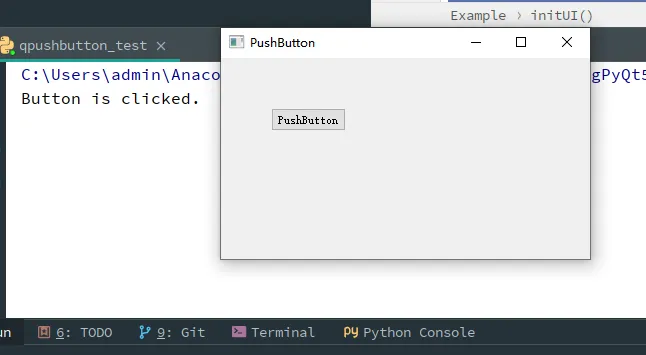
QRadioButton
QRadioButton提供了一组可供选择的按钮和文本标签,用户只能选择其中之一。当按钮进行切换的时候,就会发送toggled信号。
import sys
from PyQt5.QtCore import *
from PyQt5.QtGui import *
from PyQt5.QtWidgets import *
class Example(QWidget):
def __init__(self, parent=None):
super(Example, self).__init__(parent)
layout = QHBoxLayout()
self.button1 = QRadioButton("Button1")
self.button1.setChecked(True)
self.button1.toggled.connect(lambda: self.buttonToggled(self.button1))
layout.addWidget(self.button1)
self.button2 = QRadioButton("Button2")
self.button2.toggled.connect(lambda: self.buttonToggled(self.button2))
layout.addWidget(self.button2)
self.setLayout(layout)
self.setWindowTitle("RadioButton")
def buttonToggled(self, button):
if button.text() == "Button1":
if button.isChecked() == True:
print(f"{button.text()} is selected.")
else:
print(f"{button.text()} is deselected.")
if button.text() == "Button2":
if button.isChecked() == True:
print(f"{button.text()} is selected.")
else:
print(f"{button.text()} is deselected.")
if __name__ == '__main__':
app = QApplication(sys.argv)
example = Example()
example.show()
sys.exit(app.exec_())
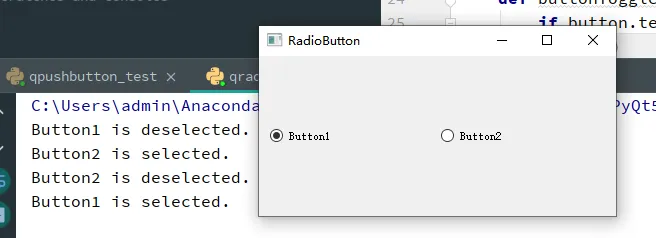
QCheckBox
QCheckBox提供了一组带文本标签的复选框,用户可以选择多个选项。
import sys
from PyQt5.QtWidgets import *
from PyQt5.QtCore import *
from PyQt5.QtGui import *
class Example(QWidget):
def __init__(self):
super().__init__()
layout = QHBoxLayout()
self.checkbox1 = QCheckBox("CheckBox1")
self.checkbox1.stateChanged.connect(lambda: self.checkboxChecked(self.checkbox1))
layout.addWidget(self.checkbox1)
self.checkbox2 = QCheckBox("CheckBox2")
self.checkbox2.stateChanged.connect(lambda: self.checkboxChecked(self.checkbox2))
layout.addWidget(self.checkbox2)
self.setLayout(layout)
self.setWindowTitle("CheckBox")
def checkboxChecked(self, cb):
if cb.text() == "CheckBox1":
if cb.isChecked():
print(f"{cb.text()} is checked.")
else:
print(f"{cb.text()} is unchecked.")
if cb.text() == "CheckBox2":
if cb.isChecked():
print(f"{cb.text()} is checked.")
else:
print(f"{cb.text()} is unchecked.")
if __name__ == '__main__':
app = QApplication(sys.argv)
ex = Example()
ex.show()
sys.exit(app.exec_())